Cómo tomar una captura de pantalla de la barra táctil de tu MacBook

Sabes cómo tomar capturas de pantalla en una Mac, pero no cómo tomar capturas de pantalla de la segunda pantalla en tu nueva MacBook Pro: el toque Bar. ¿Qué sucede si quieres compartir cómo has personalizado la barra táctil o las aplicaciones tontas de la barra táctil que has encontrado?
RELACIONADO: Cómo tomar capturas de pantalla en una Mac
Resulta que el atajo de teclado para tomar una captura de pantalla de la barra táctil está relacionado con los otros atajos de teclado para tomar una captura de pantalla: Comando + Mayús + 6. Presione estas teclas y aparecerá una captura de pantalla de su Touch Bar en su escritorio (o en otro lugar, si ha cambiado dónde su Mac guarda capturas de pantalla).

La captura de pantalla en sí será difícil de manejar: la resolución de la Touch Bar es 2170 por 60 píxeles, lo que significa que los resultados van a ser bastante amplios. Tendrás que recortarlo usando Vista previa, o cualquier editor de imágenes que prefieras.
Si prefieres que la captura de pantalla se copie en tu portapapeles, puedes hacerlo con Control + Comando + Mayús + 6.
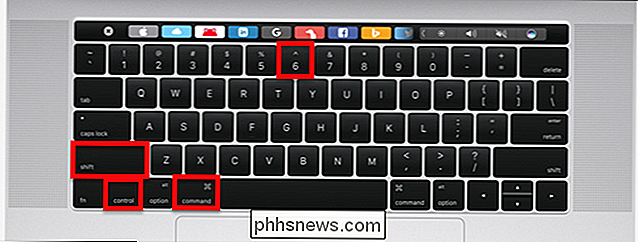
Ahora puede pegar la captura de pantalla en el editor de imágenes o el procesador de texto de su elección.

Estos atajos de teclado son algo torpes, pero puede personalizar sus accesos directos de teclado macOS dirigiéndose a Preferencias del sistema> Teclado> Accesos directos y luego haciendo clic en "Capturas de pantalla". "Categoría.
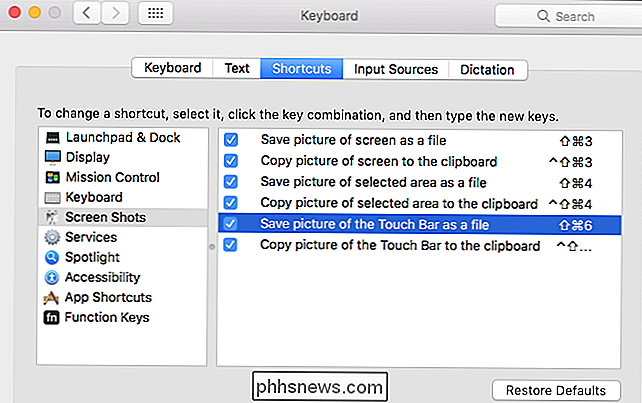
Desde aquí puede establecer el atajo de teclado que desee para tomar capturas de pantalla de su Touch Bar.
RELACIONADO: Pruebe una versión de software de la barra táctil en cualquier Mac con Touché
de estos métodos le atraen, o simplemente no tiene una barra táctil para tomar capturas de pantalla, puede probar una versión de software de la barra táctil en cualquier Mac.
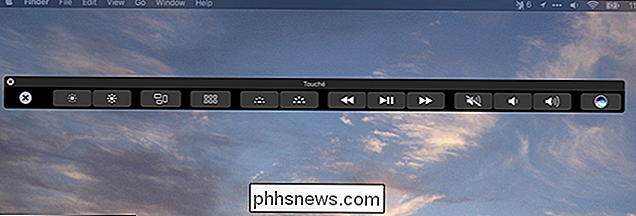
Con esta ventana abierta puede tomar capturas de pantalla del Touch Bar utilizando los puntos cruzados ofrecidos por Command + Shift + 4, tal como lo haría con cualquier otra aplicación norte. Es una opción que vale la pena considerar si desea capturar rápidamente una región particular de la barra táctil sin tener que recortar más tarde.

¿Qué es Desktop Window Manager (dwm.exe) y por qué se está ejecutando?
No cabe duda de que está leyendo este artículo porque tropezó con el proceso de Desktop Window Manager y se está preguntando qué es. Tenemos la respuesta. El proceso de Desktop Window Manager (dwm.exe) compone la pantalla de las ventanas de la aplicación antes de dibujarla en su pantalla. Esto permite que Windows agregue efectos como la transparencia y las miniaturas de la barra de tareas en vivo.

¿Qué significa "NP" para un monitor de computadora conectado a DVI?
Cuando obtiene un nuevo monitor brillante para su computadora, es probable que eche un vistazo rápido a la configuración, pero a veces es posible que vea algunas referencias o terminología que no tiene sentido. Con esto en mente, la publicación SuperUser Q & A de hoy tiene la respuesta a una pregunta curiosa del lector.



